Ինչպե՞ս ստեղծել հանդիպումներ Outlook-ում ժամային գոտիներում:
Եթե դուք աշխատում եք գործընկերների հետ մի քանի ժամային գոտիներում, կարող է դժվար լինել հանդիպելու համար ճիշտ ժամանակ գտնելը: Այնուամենայնիվ, եթե մեկ օրացույցում ցուցադրված են տարբեր ժամային գոտիներ, շատ ավելի հեշտ կլինի հանդիպել այլ ժամային գոտիներում գտնվող մեկի հետ: Այսպիսով, նախքան հանդիպումը ստեղծելը, նախ պետք է կարգավորեք ժամային գոտիները ձեր գործընկերների կամ որևէ մեկի համար, ում ցանկանում եք հրավիրել հանդիպման ձեր Outlook օրացույցում: Խնդրում ենք սեղմել այստեղ՝ ձեռնարկը կարդալու համար. Ինչպես ավելացնել մի քանի ժամային գոտիներ Outlook-ի օրացույցում. Այնուհետև կարդացեք՝ տեսնելու համար, թե ինչպես կարելի է հեշտությամբ հանդիպում ստեղծել տարբեր ժամային գոտիների մարդկանց համար:
Outlook-ում ստեղծեք հանդիպումներ մի քանի ժամային գոտիներում
Outlook-ը աշխատասեղանի համար թույլ է տալիս ձեր օրացույցում ունենալ առավելագույնը երեք ժամային գոտիներ: Եթե դուք արդեն ցուցադրել եք այն մարդկանց ժամային գոտիները, որոնց ցանկանում եք հրավիրել ձեր հանդիպմանը, ձեր Outlook օրացույցում, հանդիպման համար երկուստեք հարմար ժամ կազմակերպելու համար, խնդրում ենք անել հետևյալը.
1: Նավարկելու է Օրացույց դիտեք՝ սեղմելով ձեր Outlook էկրանի ներքևի ձախ անկյունում գտնվող օրացույցի պատկերակը:
2. Ին Գլխավոր էջանշանը, սեղմեք օր, Աշխատանքային շաբաթ or շաբաթ ձեր օրացույցը ամենօրյա կամ շաբաթական տեսքով ցուցադրելու համար, որը ցույց է տալիս ժամանակացույցը Կազմակերպել խումբ. Այստեղ ես սեղմեցի Աշխատանքային շաբաթ, խնդրում ենք տեսնել ստորև ներկայացված սքրինշոթը: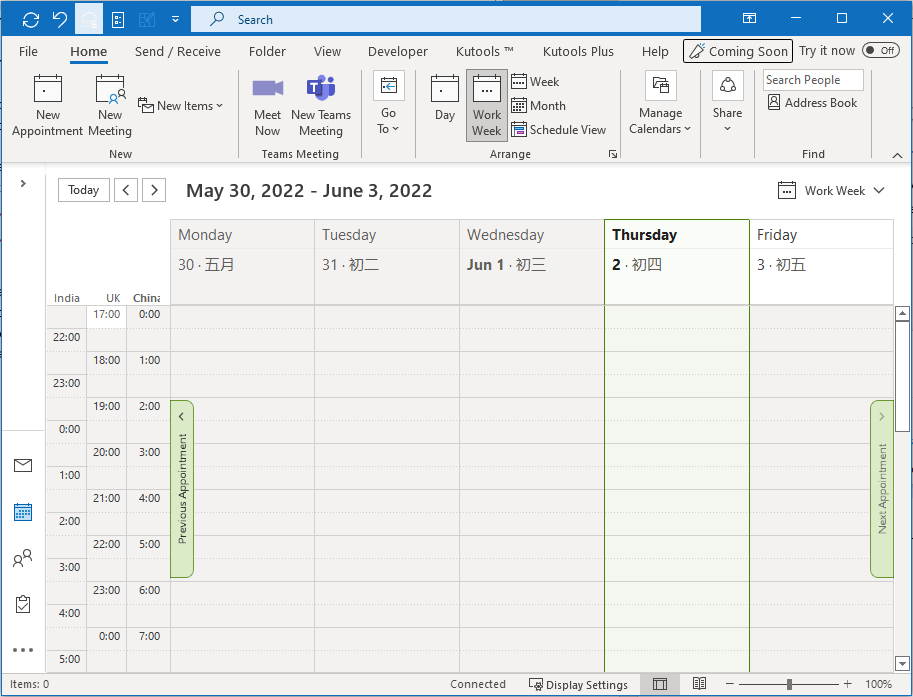
Հուշում. Եթե օրացույցն այլ տեսք ունի, օրինակ Ցուցակ, Խնդրում ենք սեղմել Դիտել > Փոխել տեսքը > Օրացույց օրացույցի տեսքը փոխելու համար Օրացույց.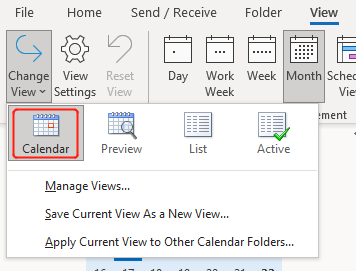
3. Ոլորեք ներքև դեպի այն էջը, որտեղ երեք ժամային գոտիների ժամանակային հատվածների համընկնման տարածքը սպիտակ է: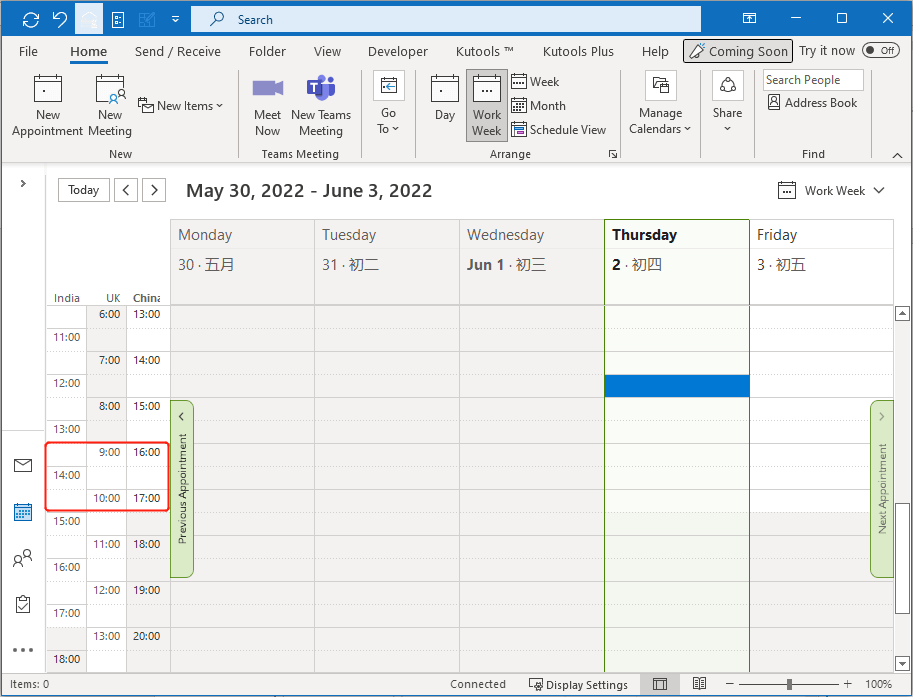
Նշում. Աշխատանքային ժամերի ժամանակացույցը սպիտակ է. իսկ ոչ աշխատանքային ժամերը ստվերված են։ Դուք կարող եք սահմանել ձեր աշխատանքային ժամանակը այստեղ՝ Ֆայլ > Ընտրանքներ > Օրացույց.
4. Մարդիկ, ում ցանկանում եք հրավիրել, կարող են չունենալ նույն ժամային ժամերը, ինչ դուք, այնուամենայնիվ, ժամային գոտիների ժամային հատվածները կարող են ձեզ շատ ավելի հստակ պատկերացում տալ, թե որ ժամը պետք է ավելի հարմար լինի հանդիպման համար: Այժմ խնդրում ենք անցնել հանդիպման շաբաթ և աջ սեղմել ցանկալի ժամանակային հատվածի վրա: Տես սքրինշոթը.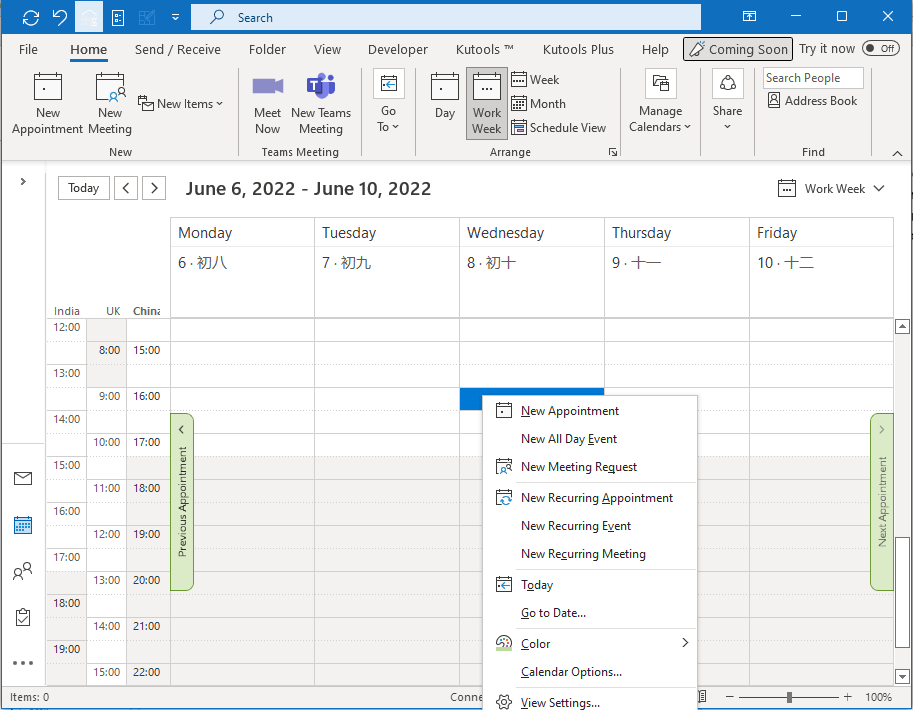
5: սեղմեք Նոր հանդիպման հայտ. Եվ այնուհետև լրացրեք տեղեկատվությունը և պահանջվող մասնակիցներին թռուցիկ պատուհանում Հանդիպում պատուհան. Դրանից հետո սեղմեք ուղարկել.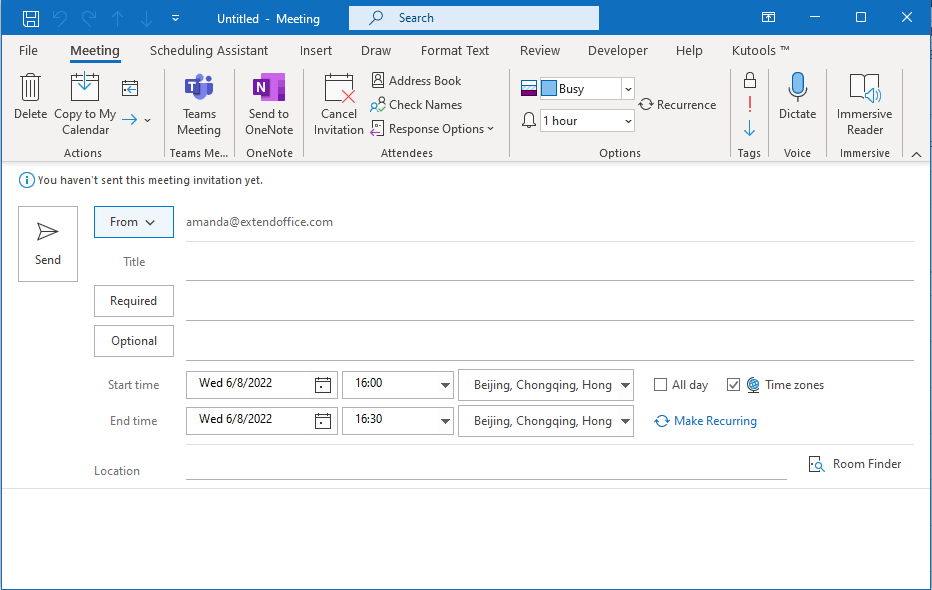
Առնչվող հոդվածներ
Ինչպես ավելացնել մի քանի ժամային գոտիներ Outlook-ի օրացույցում
Մենք ապրում ենք փոխկապակցված աշխարհում, որտեղ շատ կարևոր է հանդիպել մարդկանց ամբողջ աշխարհում: Այնուամենայնիվ, քանի որ ժամային գոտիները տարբերվում են ամբողջ աշխարհում, կարող է դժվար լինել տարբեր ժամային գոտիներում հանդիպումներ պլանավորելը և կազմակերպելը: Այս հոդվածում մենք կխոսենք այն մասին, թե ինչպես ավելացնել ժամային գոտիներ ձեր Outlook օրացույցում: Այնպես որ, երբ ինչ-որ մեկը, ասենք, Չինաստանից հարցնում է, թե արդյոք ազատ եք հանդիպման համար ժամը 16:00-ին (GMT+8), դուք հեշտությամբ կարող եք պարզել՝ ձեր օրացույցում այդ ժամին ազատ եք, թե ոչ:
Ինչպե՞ս ստեղծել հանդիպման կամ հանդիպման ձևանմուշ Outlook-ում:
Կասկածից վեր է, որ երբեմն ձեզ հարկավոր է բազմիցս ստեղծել հանդիպում կամ հանդիպում նույն առարկայի և մարմնի հետ ձեր օրացույցի թղթապանակում Outlook-ում: Ժամանակատար է ամեն անգամ, երբ դուք ստեղծում եք նման հանդիպում կամ հանդիպում, մուտքագրել նույն թեման և մարմինը: Բազմիցս մուտքագրելուց խուսափելու համար այստեղ մենք ձեզ ցույց ենք տալիս երկու մեթոդ, որոնք կօգնեն ձեզ Outlook-ում ստեղծել հանդիպման կամ հանդիպման ձևանմուշ: Նշանակման կամ հանդիպման ձևանմուշով դուք կարող եք հեշտությամբ ստեղծել հանդիպում կամ հանդիպում նույն առարկայի և մարմնի հետ:
Ինչպե՞ս ստեղծել կրկնվող հանդիպում Outlook-ում բացառություններով:
Ինչպես գիտեք, պարբերական հանդիպումը տեղի կունենա Outlook- ի պարբերական պարբերականությամբ: Օրինակ, ամսական հերթական հանդիպումը տեղի է ունենում յուրաքանչյուր ամսվա առաջին երկուշաբթի առավոտյան 9: 00-ին: Այնուամենայնիվ, ամբողջ շարքում երբեմն կարող են լինել որոշ բացառություններ: Հետևաբար, ինչպե՞ս կարող եք ստեղծել պարբերական հանդիպում բացառություններով: Ստորև բերված լուծումը կարող է օգնել ձեզ.
Ինչպե՞ս ստեղծել պարբերական հանդիպում յուրաքանչյուր ամսվա 1-ին և 3-րդ չորեքշաբթի օրերին:
Օրինակ, դուք ցանկանում եք ստեղծել պարբերական հանդիպում, որը կրկնվում է ամիսը երկու անգամ յուրաքանչյուր ամսվա 1-ին և 3-րդ չորեքշաբթի օրը Outlook- ում: Ինչ-որ գաղափար այն հեշտությամբ կատարելու համար: Ստորև բերված լուծումը կարող է արագացնել ձեր աշխատանքը.
Գրասենյակի արտադրողականության լավագույն գործիքները
Outlook- ի համար նախատեսված գործիքներ - Ավելի քան 100 հզոր գործառույթ՝ ձեր Outlook-ը լիցքավորելու համար
🤖 AI Փոստի օգնական: Ակնթարթային պրոֆեսիոնալ նամակներ AI մոգությամբ. մեկ սեղմումով հանճարեղ պատասխաններ, կատարյալ հնչերանգներ, բազմալեզու վարպետություն: Փոխակերպեք էլ. փոստը առանց ջանքերի: ...
📧 Email ավտոմատացում: Գրասենյակից դուրս (հասանելի է POP-ի և IMAP-ի համար) / Ժամանակացույց ուղարկել նամակներ / Ավտոմատ CC/BCC էլփոստ ուղարկելիս կանոններով / Ավտոմատ փոխանցում (Ընդլայնված կանոններ) / Ավտոմատ ավելացնել ողջույնները / Ավտոմատ կերպով բաժանել բազմասերիստացող նամակները առանձին հաղորդագրությունների ...
📨 էլեկտրոնային կառավարման: Հեշտությամբ հիշեք նամակները / Արգելափակել խարդախության նամակները ըստ առարկաների և այլոց / Deleteնջել կրկնօրինակ նամակները / Ընդլայնված որոնում / Համախմբել Թղթապանակները ...
📁 Հավելվածներ Pro: Խմբաքանակի պահպանում / Խմբաքանակի անջատում / Խմբաքանակային կոմպրես / Auto Save- ը / Ավտոմատ անջատում / Ավտոմատ սեղմում ...
🌟 Ինտերֆեյս Magic: 😊Ավելի գեղեցիկ և զով էմոջիներ / Բարձրացրեք ձեր Outlook-ի արտադրողականությունը ներդիրներով դիտումների միջոցով / Նվազագույնի հասցնել Outlook-ը փակելու փոխարեն ...
???? Մեկ սեղմումով Հրաշքներ: Պատասխանել բոլորին մուտքային հավելվածներով / Հակաֆիշինգի էլ. նամակներ / 🕘Ցուցադրել ուղարկողի ժամային գոտին ...
👩🏼🤝👩🏻 Կոնտակտներ և օրացույց: Խմբաքանակի ավելացրեք կոնտակտներ ընտրված էլ / Կոնտակտային խումբը բաժանեք առանձին խմբերի / Հեռացնել ծննդյան հիշեցումները ...
Over 100 Նկարագրություն Սպասեք ձեր հետազոտությանը: Սեղմեք այստեղ՝ ավելին բացահայտելու համար:

